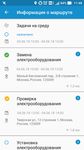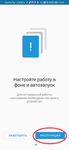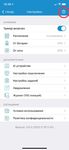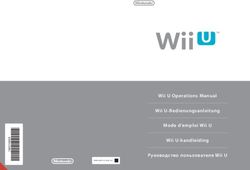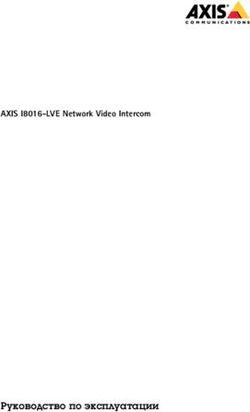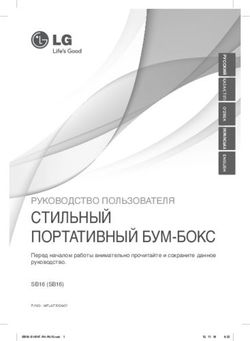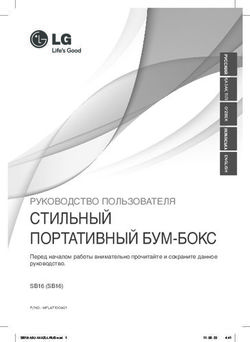Начните работу с X-GPS Трекером: инструкция для сотрудника - B2Field
←
→
Транскрипция содержимого страницы
Если ваш браузер не отображает страницу правильно, пожалуйста, читайте содержимое страницы ниже
Начните работу
с X-GPS Трекером:
инструкция
для сотрудника
X-GPS Трекер
– это приложение для выездных сотрудников, которое устанавливается
на смартфон или планшет. С ним вы сможете получать задачи, находясь
на выезде, и удаленно отправлять отчетность. Благодаря GPS-трекеру
руководитель будет знать, на каком объекте вы находитесь, а встроенный
чат поможет вам быстро уточнить детали по новым заданиям.
1В инструкции вы узнаете:
1 как установить приложение,
2 как настроить приложение,
3 какой режим выбрать для работы,
4 как пользоваться основными функциями.
1 Установка приложения
Скачайте X-GPS Трекер из Play Маркет или App Store:
После загрузки откройте приложение и
введите персональный идентификатор из 12
цифр. Его отправит ваш руководитель — на
электронную почту или через SMS.
22 Настройка X-GPS Трекера
Базовые параметры
При первом входе в приложение система
предложит адаптировать настройки с учетом
модели вашего смартфона (если у вас
операционная система Android).
Если вы пропустили этот шаг или используете смартфон на iOS, перейдите
к настройкам самостоятельно. Для этого нажмите кнопку в правом верхнем
углу, а затем выберите знак вопроса для iOS или пункт «Улучшить работу
приложения» на Android.
Если смартфон на iOS Если смартфон на Android
Далее на вашем экране появится инструкция. Следуйте ей и оптимизируйте
ключевые параметры X-GPS Трекера. Подробное описание настроек также
доступно на сайте.
3Расписание
Чтобы быть на связи во время работы
и не использовать трекер в личное время,
сформируйте расписание.
Для этого выберите соответствующий пункт
в основных настройках (нажмите иконку
шестеренки) и введите начало и окончание
рабочего дня. В зависимости от вашего
графика отметьте дни недели, когда будете
использовать приложение.
Подсказки
• Во время рабочего дня держите
приложение в фоновом режиме — не
закрывайте X-GPS Трекер, даже если активно
им не пользуетесь. Не волнуйтесь за расход
батареи, мы используем специальные
энергосберегающие алгоритмы.
• Не отключайте трекер в настройках, когда
работаете. Ваш руководитель мгновенно
получит уведомление об этом.
43 Выбор режима работы
В версии X-GPS Трекера на Android есть
три режима работы: «Авто», «Пешеход»
и «Особый». Выбрать нужный вы можете
в основных настройках приложения.
«Авто»: подойдет тем, кто передвигается
на машине, чтобы точно рассчитать пробег
и расход топлива.
«Пешеход»: если детальный пробег не
требуется, пользуйтесь этим режимом – даже
если передвигаетесь на автомобиле или
общественном транспорте. Это
обеспечит оптимальный расход батареи без
урона геолокации и функционалу.
«Особый»: нужен, если работа предполагает
длительное пребывание на одном объекте без
частых передвижений в течение смены.
В этом режиме параметры геолокации по
расстоянию, времени и углу поворота
задаются индивидуально.
В версии на iOS нет разделения на режимы,
и параметры нужно выбрать самостоятельно.
Для этого перейдите в основные настройки
и задайте условия при использовании батареи
устройства и при подключении к источнику
питания. Это позволит передавать данные о
местоположении с необходимой точностью
и экономить заряд смартфона. Версия на iOS
54 Начало работы с основными функциями
Задания
Перейдите в раздел «Задания», чтобы
посмотреть список дел на день. Каждое
задание содержит описание, адрес и
назначенное время. Также руководитель может
прикрепить необходимые на выезде
документы, например, технические инструкции
и электронные формы, которые вы сможете
заполнить со смартфона или планшета.
Факт прибытия и продолжительность визита
фиксируются автоматически. Вручную
потребуется внести только информацию в
мобильную форму и прикрепить фотографии —
если такая отчетность необходима.
Подсказка
Чтобы построить оптимальный маршрут
до объекта с учетом пробок, нажмите на
соответствующую иконку.
Так приложение автоматически перейдет
в привычный и удобный вам навигатор,
установленный на смартфоне. Иконка построения маршрута
Функция «Отметиться»
Функция «Отметиться» — удобный инструмент, чтобы удаленно
сообщить руководителю о выполненной задаче, которая не была
запланирована. Например, если возник новый заказ или вы оказали
дополнительную услугу на выезде.
Отправьте с помощью функции «Отметиться» информацию о своем
местонахождении, добавьте комментарий и фотографию. Также вы можете
прикрепить мобильную форму *, в которой укажете более детальную
информацию.
6Кнопка «Отметиться» доступна с главного экрана приложения — на
вкладке «Карта»:
* Мобильные формы в функции «Отметиться» доступны на устройствах
с операционной системой Android
Дополнительные сведения
После перезагрузки смартфона приложение начнет работать
автоматически, если перед выключением оно было активно или работало
в фоновом режиме. Этого не произойдет, если вы пропустили первичную
настройку приложения (см. пункт «Базовые параметры»).
Главная задача приложения — эффективно выстроить работу между
выездными сотрудниками и офисом. X-GPS Трекер не отслеживает работу
других приложений на смартфоне и не передает локацию при выключенном
трекере. Доступ к вашим данным и передвижениям есть только у
авторизованных пользователей, например, руководителя или диспетчера.
Команда B2Field желает вам приятного использования приложения!
С инструкцией по работе приложения ознакомлен(а):
(имя, подпись) (дата)
7Вы также можете почитать